Jak zmienić kalendarz programu Outlook 2010 Data Czcionka nawigatora
 Czy kiedykolwiek miałeś problem z odczytaniem liczb w kalendarzu nawigacyjnym programu Outlook 2010? Domyślnie liczby w nawigatorze dat są małe; tylko rozmiar 8. Jeśli korzystasz z programu Outlook w swoim harmonogramie tygodniowym lub dziennym, może to być bardzo irytujące. Zróbmy te daty kalendarzowe nieco większe!
Czy kiedykolwiek miałeś problem z odczytaniem liczb w kalendarzu nawigacyjnym programu Outlook 2010? Domyślnie liczby w nawigatorze dat są małe; tylko rozmiar 8. Jeśli korzystasz z programu Outlook w swoim harmonogramie tygodniowym lub dziennym, może to być bardzo irytujące. Zróbmy te daty kalendarzowe nieco większe!
Krok 1
W programie Outlook 2010 kliknij wstążkę Plik, a następnie wybierz Opcje .

Krok 2
W lewym okienku Kliknij kartę Kalendarz, a następnie kliknij przycisk Czcionka ....

Krok 3
Powinno pojawić się okno czcionek. Tutaj możesz ustawić czcionkę kalendarza Outlook 2010 na dowolny krój pisma i rozmiar. Domyślnie Microsoft to Segoe UI, rozmiar 8. *
Groovy Fact: Segoe UI to ta sama czcionka, którą używa graficzny interfejs użytkownika systemu operacyjnego Windows 7.

Gotowe!
Teraz nawigator dat powinien mieć ustawioną czcionkę. Osobiście chciałem czcionki, którą mogłem zobaczyć stojąc po drugiej stronie pokoju. Podczas wykonywania połączeń służbowych posiadanie widocznego kalendarza w pobliżu doskonale nadaje się do planowania. Nie wspominając już o tym, że DUŻO łatwiej jest teraz kliknąć poprawną datę.


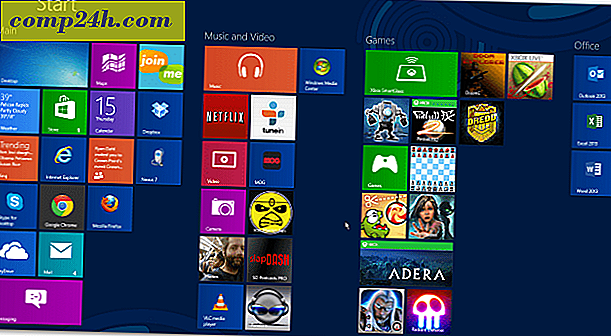
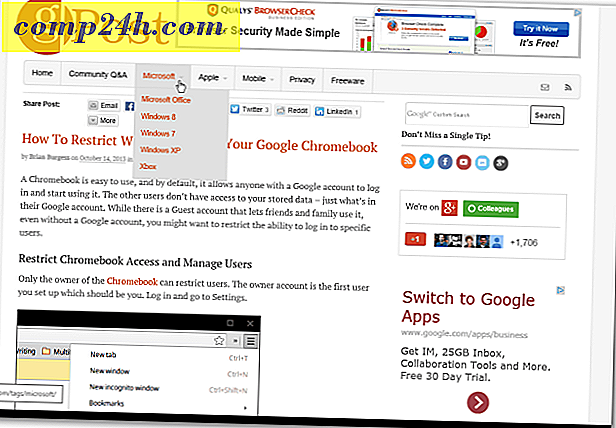

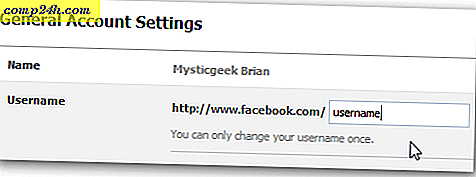


![Włącz gadżet RSS z czytnikiem kanałów systemu Windows 7 [How-To]](http://comp24h.com/img/microsoft/719/enable-windows-7-rss-feed-reader-gadget.png)